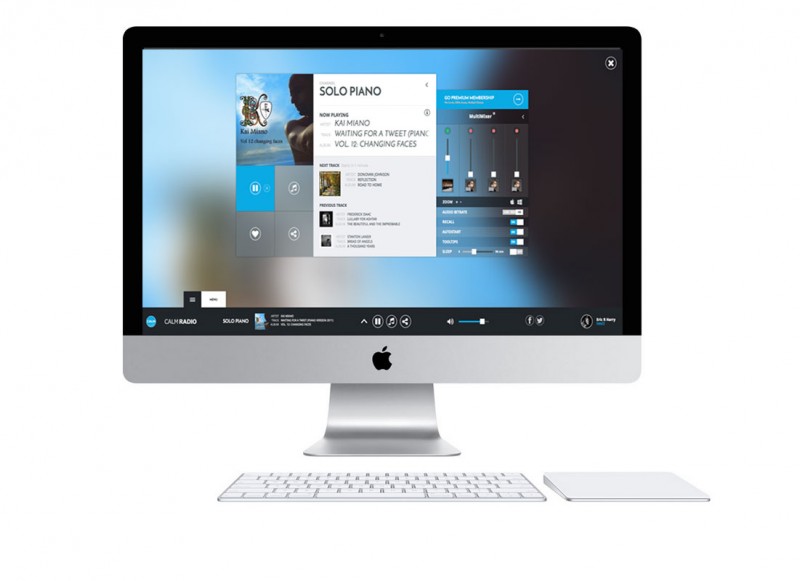Displaying items by tag: OSX
De ontwerpen achter al mijn meest recente Apple apps komen met onze geavanceerde Multimix technologie, en bieden achtergrondvideo’s die nergens anders te vinden zijn. - Eric Harry
Calm Radio's Nieuwe macOS App Functies
- Voeg tot 3 extra kanalen met Natuurgeluiden toe om je Multimix te creëren *
- Sla nummer over *
- HD 320K audio *
- Equalizer functie voor het afstemmen van geluid *
- Kies geweldige achtergrond video's
- Slaap/Waak timer
- 470+ kanalen en het groeit elke week
* functie enkel voor Premium abonnees!
Systeemvereisten
Verkrijgbaar voor macOS (Yosemite, en hoger)
macOS App Quickstart
- Download onze gratis Apple MacOS app in de Apple App Store. (Zoek specifiek naar "Calm Radio".)
- (App ziet eruit als het icoon onderaan)

Directe Link: https://itunes.apple.com/ca/app/calm-radio-online-streaming - Nadat de app succesvol is gedownload, selecteer en open het blauwe icoon CALM RADIO in het menu Applicatie.
- Meld je aan of Registreer je voor een account (Duw aanmelden/Registreren).
- De app zal beginnen op het HOME scherm en zal je de aanbevolen kanalen tonen en je laatst gespeelde kanalen voor een eenvoudige toegang.
- Navigeer naar het menu MUZIEK (#6), waar je GENRE kan selecteren en dan een kanaal om opnieuw af te spelen. Je kan ook ZOEKEN naar een kanaal of je FAVORIETE kanalen zien (#1, #6).
- Selecteer gelijk welk kanaal om het afspelen te beginnen.
- De app zal NU SPELEN sectie tonen (onder). Je kan klikken op de albumhoes om de informatie van het liedje te bekijken, op elk moment.
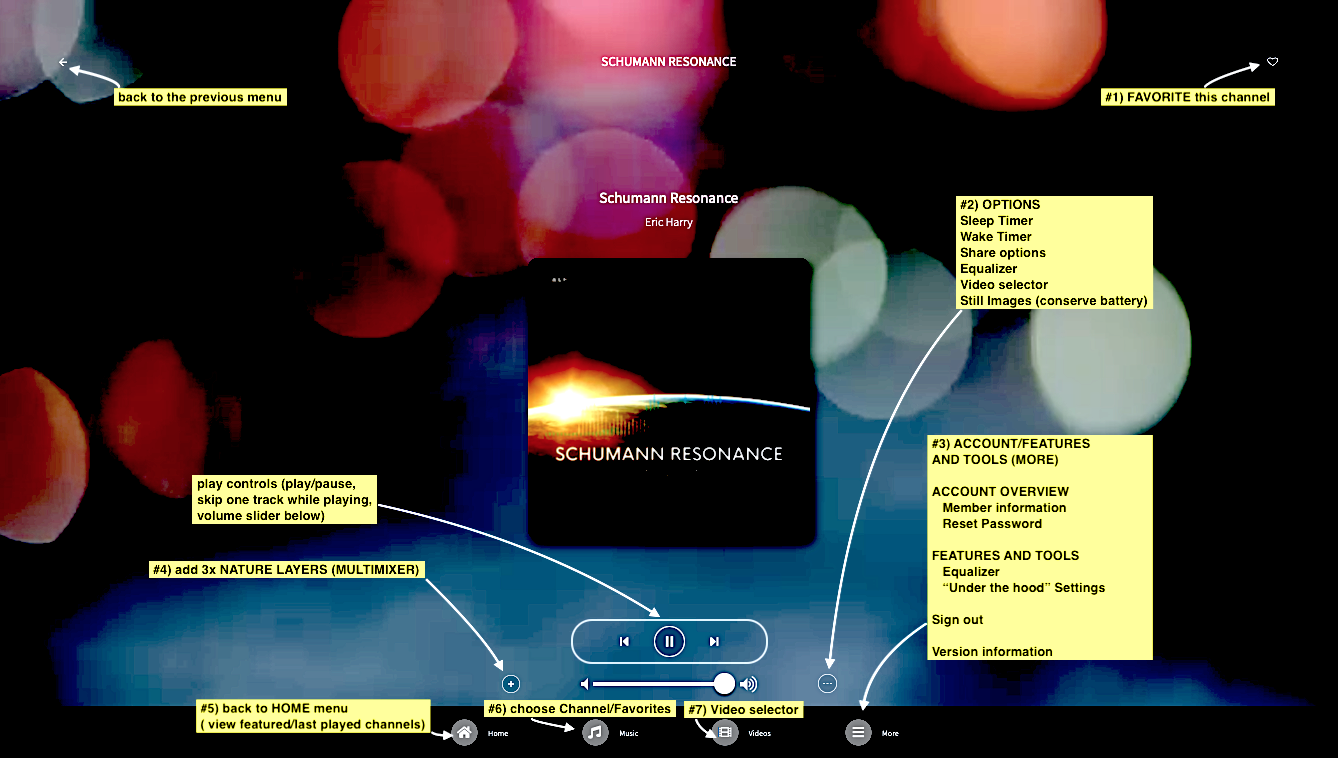
#1 - "Favoriet" Dit Kanaal
Gebruik dit om het huidige afgespeelde kanaal toe te voegen aan je subonderdeel Favorieten in het menu MUZIEK, zodat je je favorieten eenvoudig kunt oproepen.
#2 - Optie Menu
- Slaap Timer
- Waak Timer
- Deel het nummer dat afspeelt
- Equalizer - personaliseer uw geluid
- Achtergrond video selecteren - stel de achtergrond in op een groot aantal verbluffende video's terwijl je afspeelt.
- Achtergrond foto selecteren - stel de achtergrond in op een groot aantal verbluffende foto's terwijl je afspeelt.
#3 - Account/ Functies en Tools Menu
Duwen op het menu "Meer" zal je brengen naar het menu HOOFD INSTELLINGEN/ ACCOUNT, zodat je:
- Je Account te bewerken of je wachtwoord resetten
- Kies een Equalizer om het geluid aan te passen
- Ga naar het menu INSTELLINGEN zodat je het volgende kunt doen
- selecteer BITSNELHEID (voor trage verbindingen)
- selecteer Direct of POORT 80 streams (Poort 80 streams is voor afspelen achter firewalls)
- selecteer HERSTELLEN IN-APP AANKOOP - Als je in-app aankopen niet ziet. (Als je een backup hebt hersteld, of verwijderd en opnieuw geïnstalleerd waarvoor je in-app aankopen hebt gedaan)
- selecteer taal
- Het kanaal dat NU AFSPELEN is, wordt ook weergegeven in het midden boven in het MUSIC-menu voor eenvoudige navigatie.
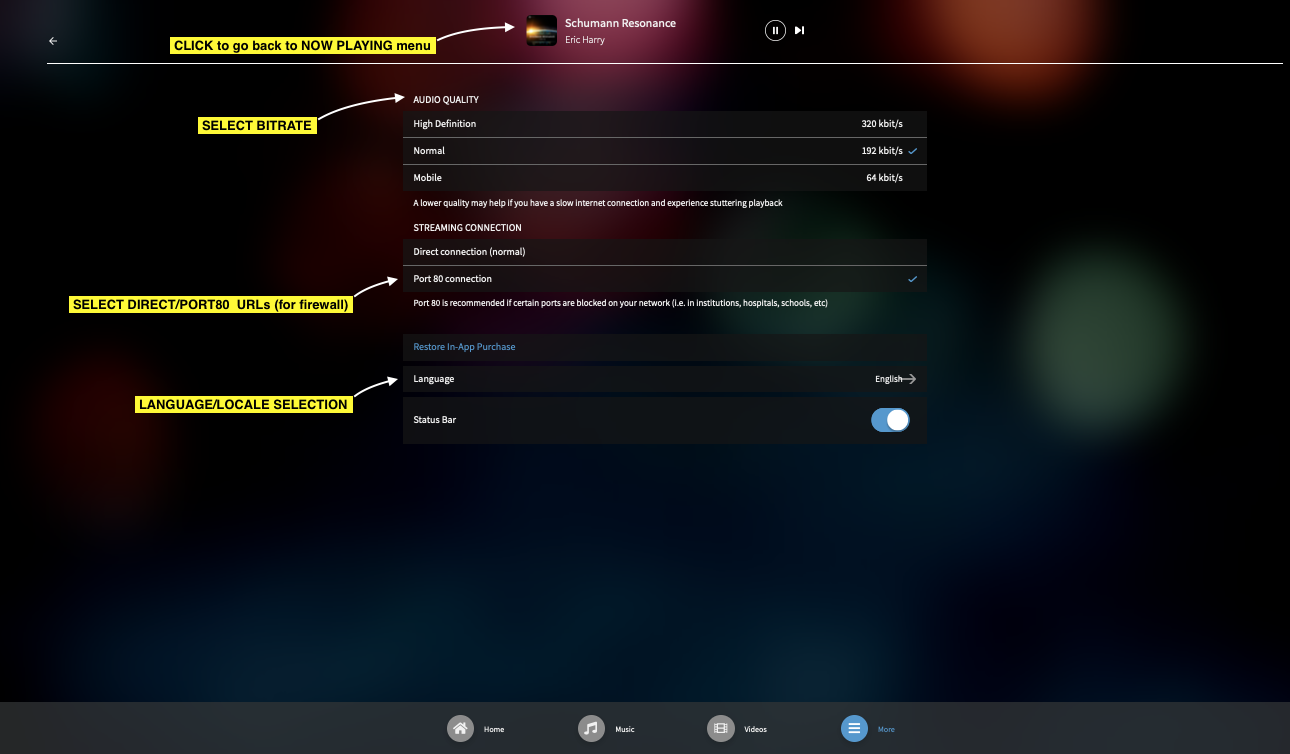
#4 - Natuurgeluiden in lagen aanbrengen (Multimixer)
- Start met een kanaal af te spelen
- Klik op het plus (+) icoon op de knop links (#4 van de NU SPELEN foto bovenaan)
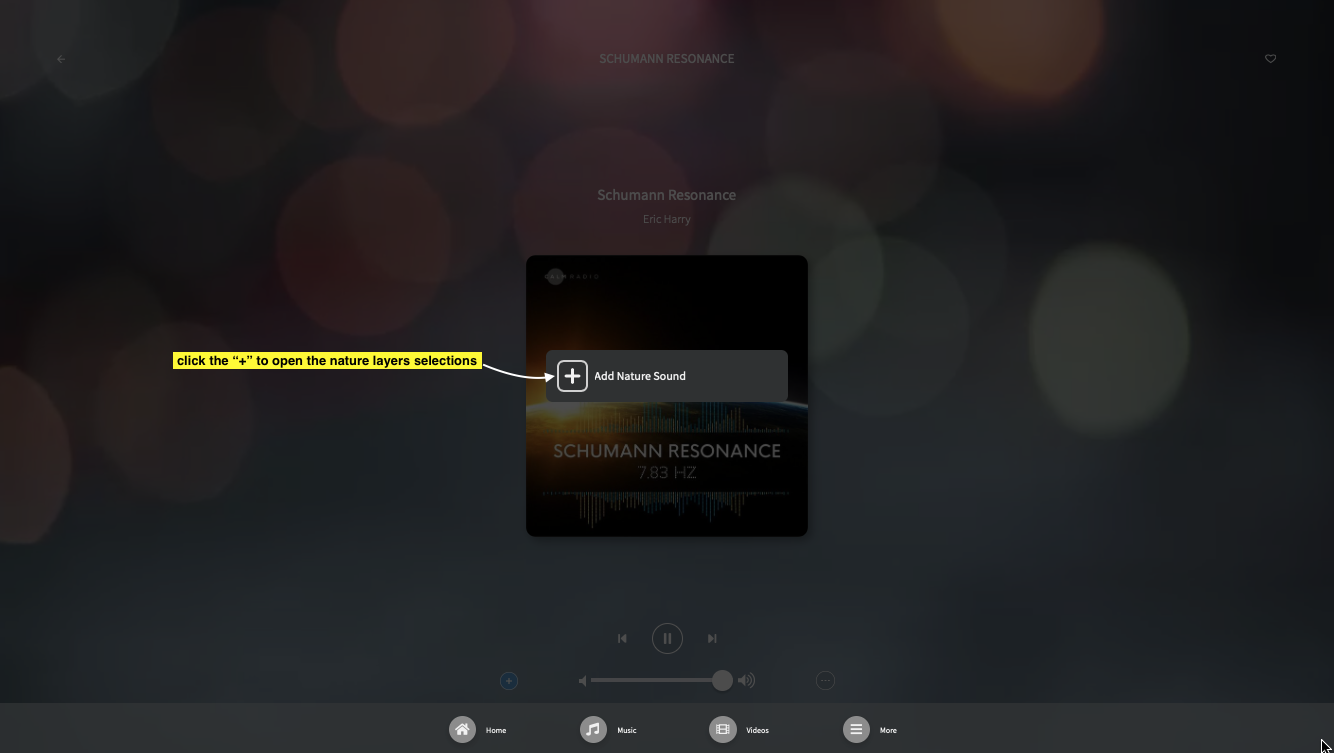
- Kies een laag (tot 3 lagen kunnen gemixt worden)
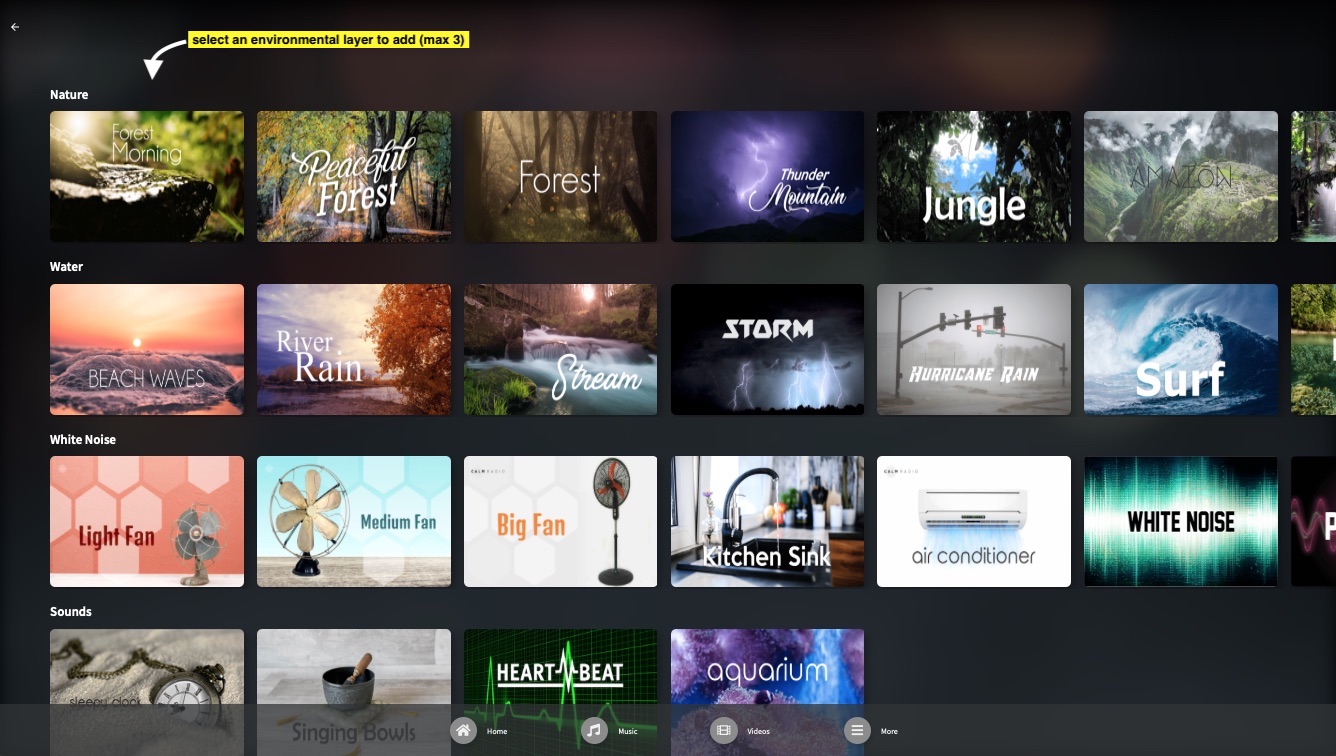
- Als je een laag kiest, heb je ook de optie om de laag te FAVORIETEN (#1) zodat je hem gemakkelijk kunt oproepen vanuit het HOME-menu (#5)
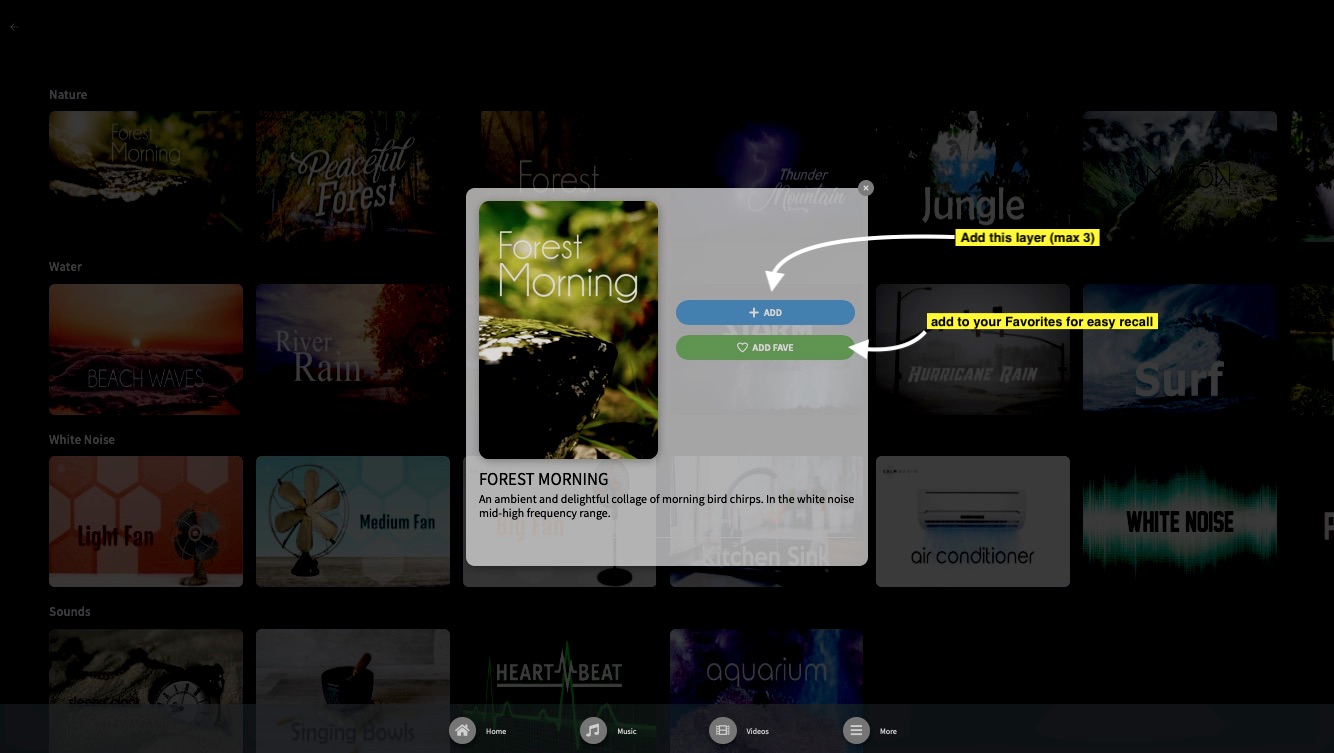
- De gekozen laag begint samen met de muziek te spelen, en het (+) pictogram verandert in een getal van 1 tot 3 dat aangeeft hoeveel lagen er worden afgespeeld
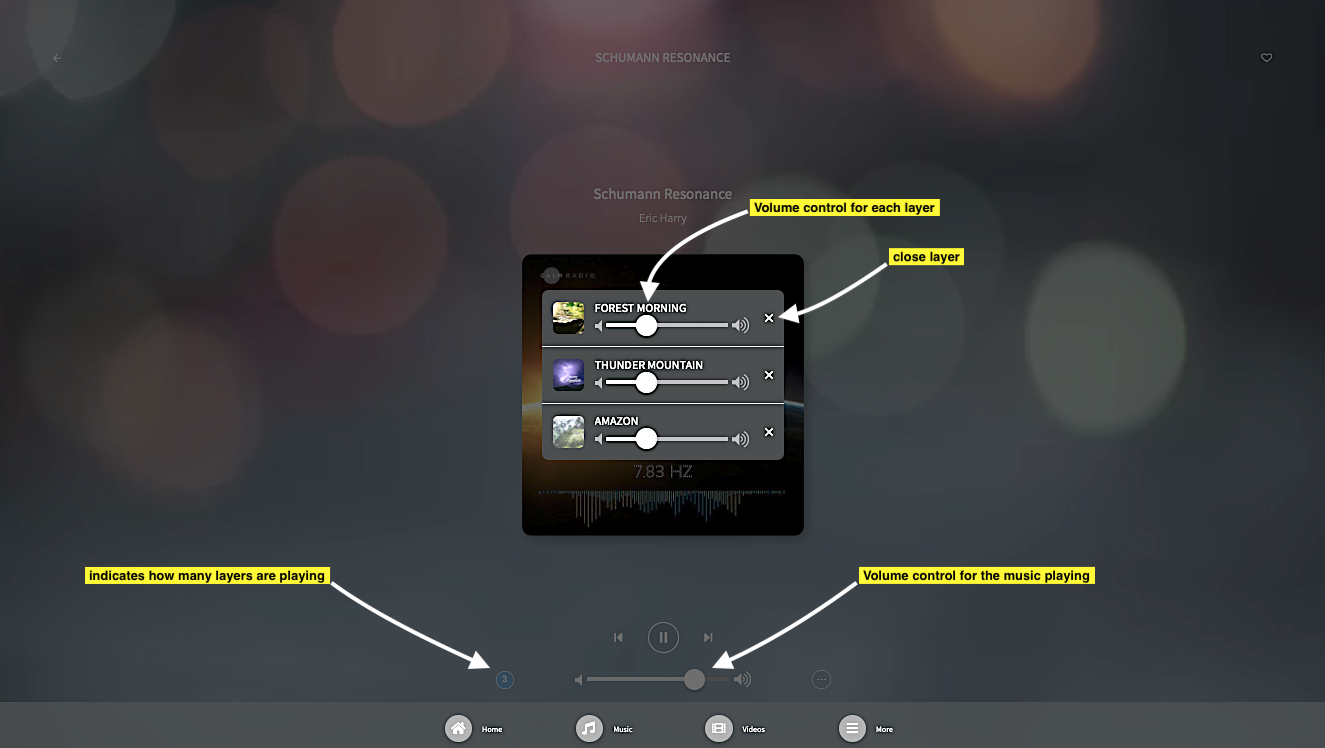
- Pas de volume faders (schuifregelaars) van elke laag naar keuze aan
- Ga verder met het toevoegen van lagen (Natuur Kanalen) en veel plezier!
Om een laag te verwijderen:
- Klik op het symbool (+) (dat nu een cijfer tussen 1 en 3 heeft) tijdens het afspelen van je muziek en je zult zien dat de lagen ook worden afgespeeld
- Ga naar laag verwijderen, klik op het symbool "X" dat rechts van de laag verschijnt om het te verwijderen
Laat je creatieve instinct je eigen Multimix schilderen.
- Probeer verschillende toonhoogtes toe te voegen, hoog en laag, voeg bijvoorbeeld vogels toe voor hoge frequenties, walvissen voor het middelste frequentiespectrum. Of probeer een “buitenaardse” omgeving te ontwerpen, door het gebruik van de Aarde, Delta Golven en Duikboten. Je verbeelding is de limiet!
- * opmerking: als je op deze pagina bent omdat jouw muziek bepaalde ongewenste geluiden bevat tijdens het afspelen van jouw Calm Radio-kanaal, controleer dan eerst de lagen (+) om er zeker van te zijn dat alleen jouw muziek wordt afgespeeld
#5 - Startmenu
Voor een snelle toegang tot de laatst gespeelde kanalen, populaire kanalen en suggesties op Calm Radio.
#6 - Menu Muziek
- Kies uit al onze kanalen, ingedeeld in GENRES en dan in subcategorieën voor een gemakkelijke navigatie.
- FAVORIETE KANALEN zijn ook hier, dus als je van een kanaal houdt druk je op het "HART" icoon (#1 is de eerste plaats), het wordt hier weergegeven.
- Zoeken voor kanaal, artiest, of een sleutelwoord in alle muziek secties.
- Het kanaal dat NU AFSPELEN is, wordt ook weergegeven in het midden boven in het MUSIC-menu voor eenvoudige navigatie.
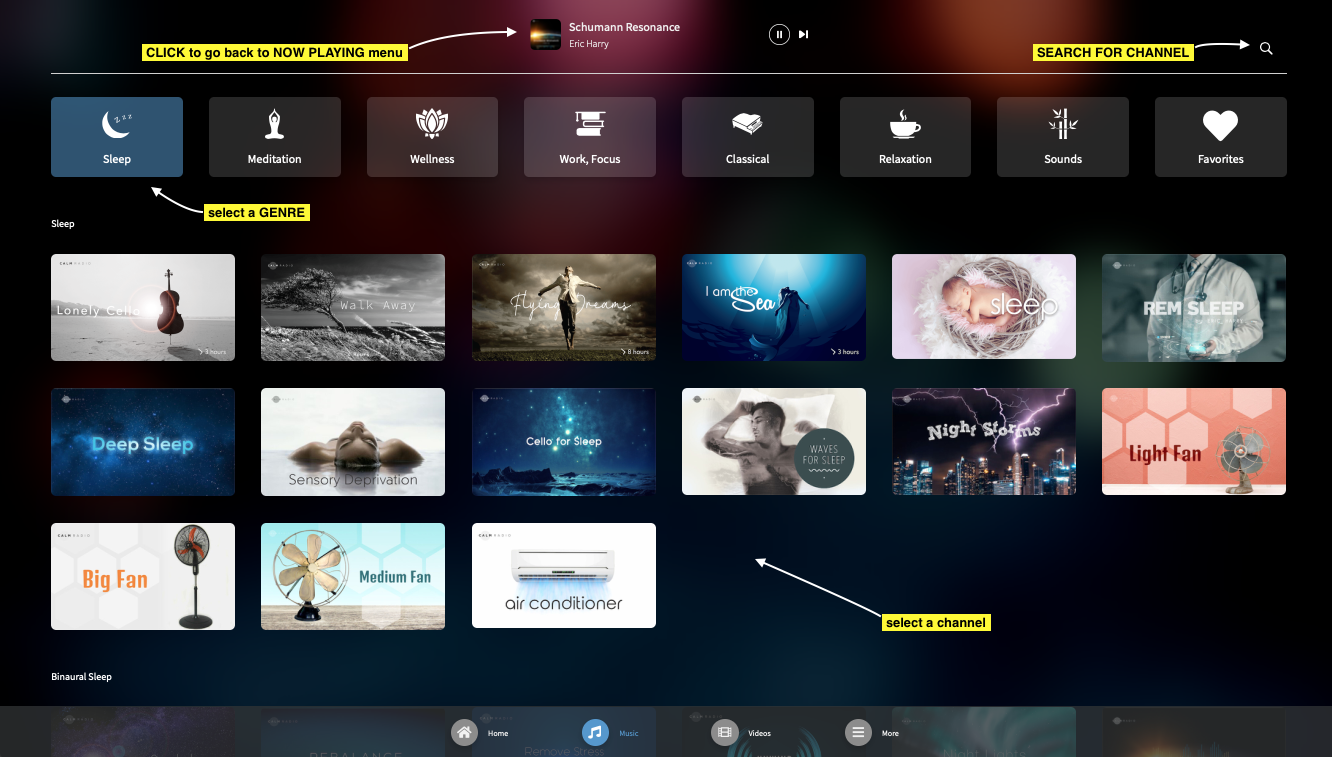
#7 - Achtergrond video selectiemenu
Je kunt kiezen uit prachtige bewegende videobeelden om jouw luisterervaring te verbeteren.
Probleemoplossing
Stream Uitval
Als je apparaat de connectie verliest door inconsistentie of een trage wifi/data heeft, raden we je aan om naar Calm Radio app menu Instellingen te gaan en de instelling voor de audiokwaliteit te verlagen naar Normaal of Mobiel.
Apps op de achtergrond afsluiten
Het is mogelijk dat er te veel applicaties open staan op de achtergrond van het geheugen van je apparaat, wat tot gevolg kan hebben dat je apparaat vastloopt of trager wordt, en slecht gaat presteren. Sluit zo veel mogelijk apps af als je apparaat traag is.
Update je macOS
Je Apple apparaat moet altijd up-to-date zijn. We raden je aan om altijd te kijken of er IOS updates beschikbaar zijn en deze uit te voeren, voor onder andere de veiligheid en nieuwe functies.
Airplay
Airplay is een geweldige manier om Calm Radio's HD-kanalen naar een ander Airplay-apparaat te sturen. Oudere Macs hebben geen Airplay. Om te controleren, zoek het Airplay icoon bovenaan de menubalk van je MAC
Het Airplay-pictogram ziet er als volgt uit: ![]()
- Je MAC moet Airplay uitgerust zijn.
- Je ontvangende apparaat moet ook Airplay compatibel zijn en ingeschakeld.
Kenmerken
- Meer dan 375+ abonnee kanalen en honderden kanalen voor gratis gebruikers
- Multimixing - Voeg tot 3 extra kanalen met Natuurgeluiden toe
- HD Audiokwaliteit - Kies uit 3 audiokwaliteiten
- Achtergrond video’s - Verbeter je luisterervaring met verbluffende video's
- Overslaan - Overslaan naar volgend nummer
- Slaap Timer
Additional Info
- Show header image (only support items) no
- Header color (only support items) dark